学习 CALCULATE 函数(二)
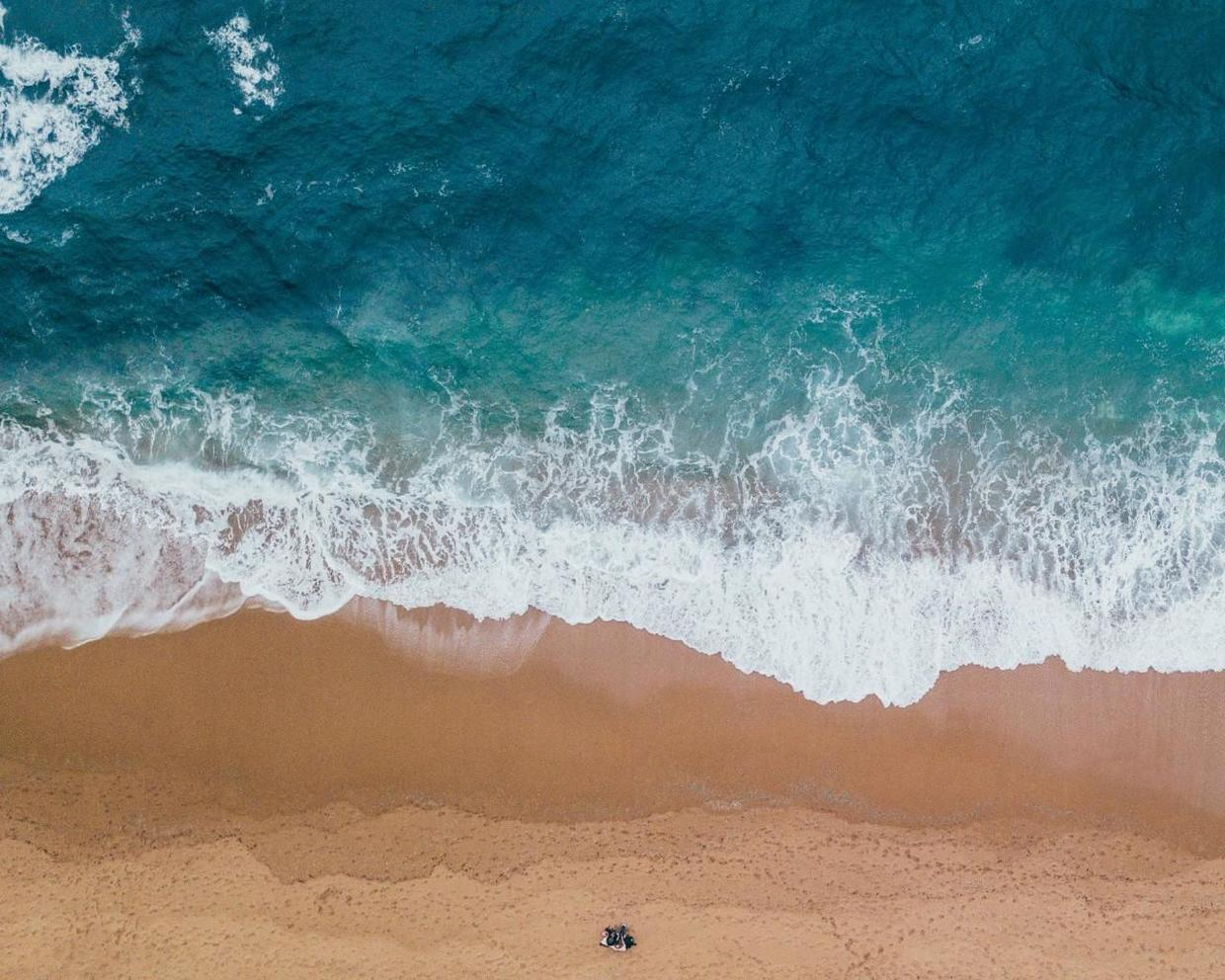
上期呢,白茶分享了一些CALCULATE的心得,但是要知道我们在对数据进行分析的时候,往往是多条件参考的,比如说哪个区域、哪个时间点、哪个状态的销售的最好,这就很明显需要我们在计算的时候把这些选项算进去。
在纸上计算很容易,但是DAX中如何进行呢?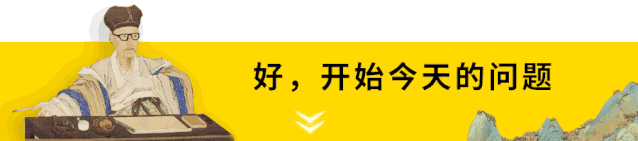
来,看下面的例子:
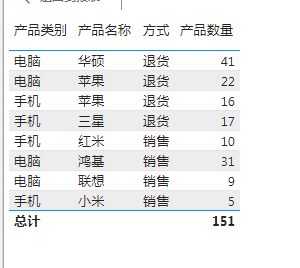
这是我们在上一期使用的示例文件,现在我添加了一个下面的维度表:
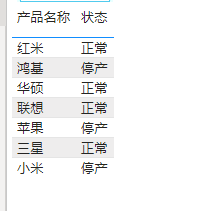
这样的话昨天我们的计算公式就有了很大的调整空间。
销售 =
VAR SQ =
CALCULATE ( [数量], FILTER ( '表', [条件] = "N" ) ) //这里一样,可以替换成自己的数据
VAR HQ =
CALCULATE ( [数量], FILTER ( '表', [条件] = "M" ) )
RETURN
SQ - HQ这是我们昨天编写的代码,用途是区分开销售与退货的情况,但是现在我想计算包含产品类别的销售与退货,该如何处理呢?
编写如下代码:
首先是基础的销售聚合代码。
数量=
SUM('表'[列])//这里我替换成了示例文件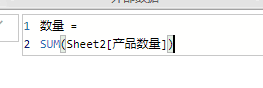
接下来就开始编写我们的代码:
双条件筛选 =
VAR SA =
CALCULATE ( [数量], FILTER ( '表', [筛选项] = "M" && [筛选项] = "L" ) ) //这里的话自己调整数据
VAR SQ =
CALCULATE ( [数量], FILTER ( '表', [筛选项] = "N" && [筛选项] = "L" ) )
RETURN
SA - SQ如下图: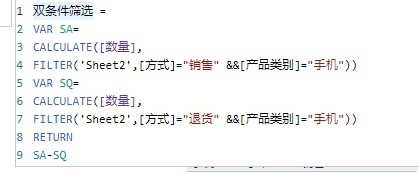
计算一张销售表中,分类属于手机的销售与退货情况,其结果如下: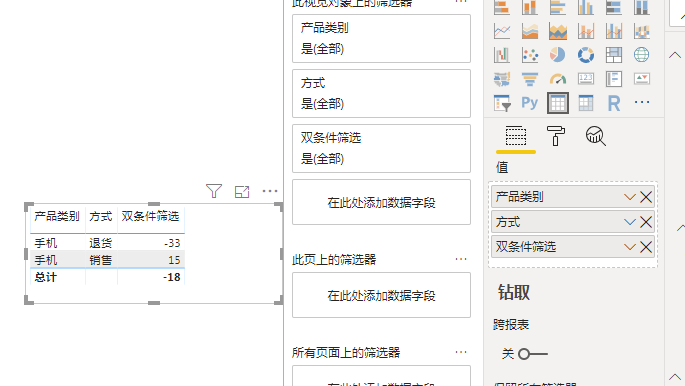
结果一目了然,这里解释一下代码含义:
CALCULATE([求和项],这一部分是最终结果的表达式,也就是说无论后面条件怎么样,都是为了这个求和项准备的。
FILTER('表',是为了筛选符合我们要求的有效值。
[条件项]="M",是为了选出符合我们要求的有效值。
&&,这是微软的标准连接字符,表示“并且”的意思,可以与AND替换。
怎么样,是不是这么拆分着说好理解多了?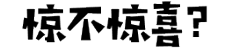
来,继续我们的例题,还没结束。我现在想知道手机的销售有哪些停产了?这个代码如何进行?来,继续: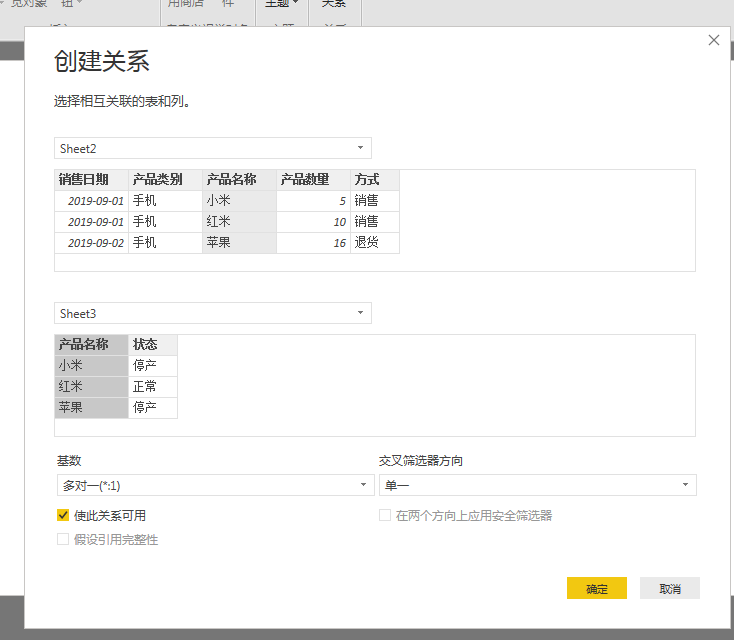
首先在模型关系中确立二者的联系。
编写如下代码:
双表三条件 =
VAR SA =
CALCULATE (
[聚合项],
FILTER ( '表1', [条件项1] = "M" && [条件项1] = "L" ),
FILTER ( '表2', [条件项2] = "S" )
)
VAR SQ =
CALCULATE (
[聚合项],
FILTER ( '表1', [条件项1] = "N" && [条件项1] = "L" ),
FILTER ( '表2', [条件项2] = "S" )
)
RETURN
SA - SQ如图: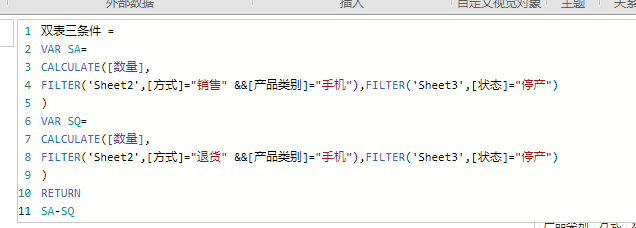
结果如下:
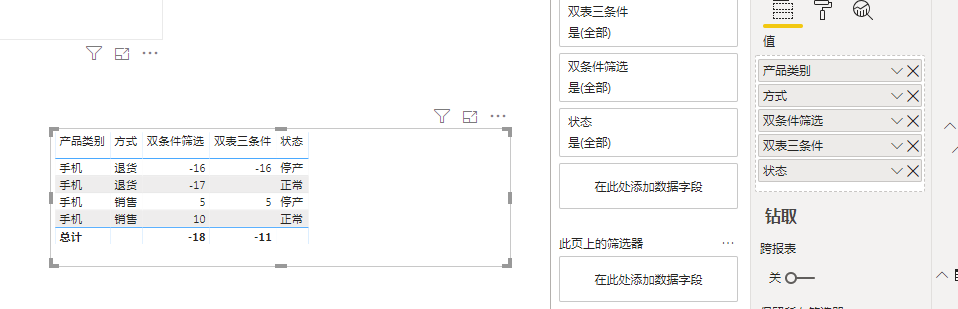
是不是达到我们的要求了?
说一下原理,原则上CALCULATE并没有限制筛选条件的数量,理论上是无限的。
白茶会不定期的分享一些函数卡片哦。
(文件在知识星球[PowerBI丨需求圈])
这里是白茶,一个PowerBI的初学者。
下面这个知识星球是针对有实际需求的小伙伴,有需要的请加入下面的知识星球。
(这个星球里面有白茶之前所有的案例文件。)

请在PC端查看,有部分图片无法在移动端显示。
PowerBI丨白茶
自由转载-非商用-非衍生-保持署名(创意共享3.0许可证)


